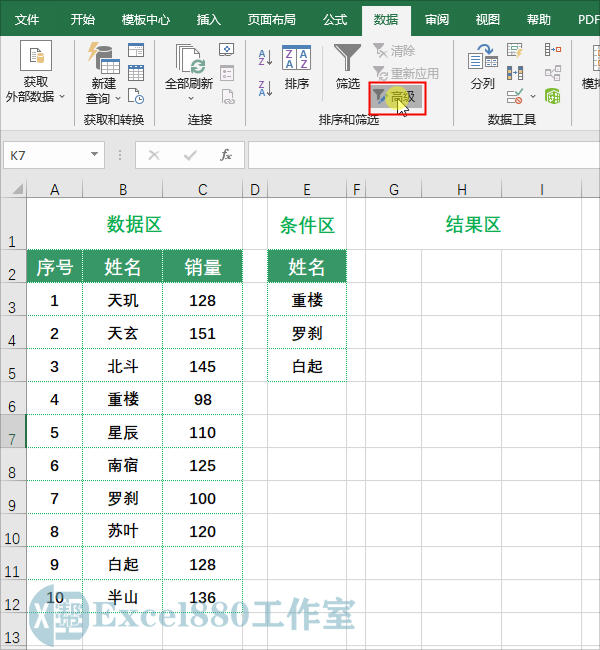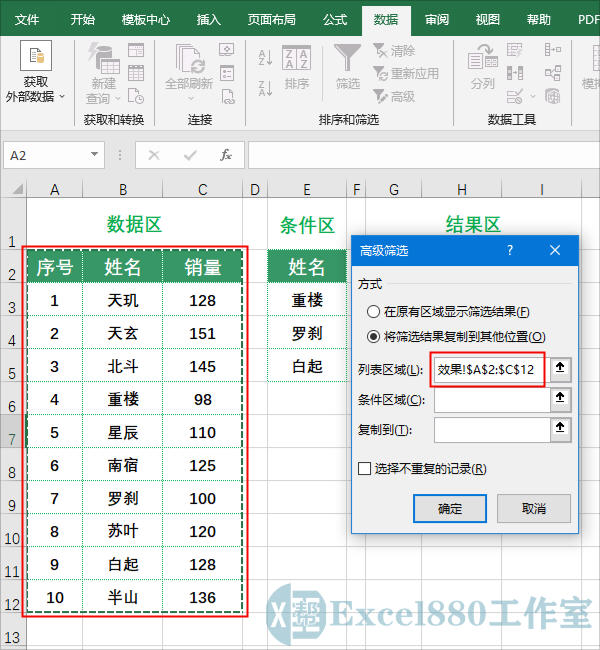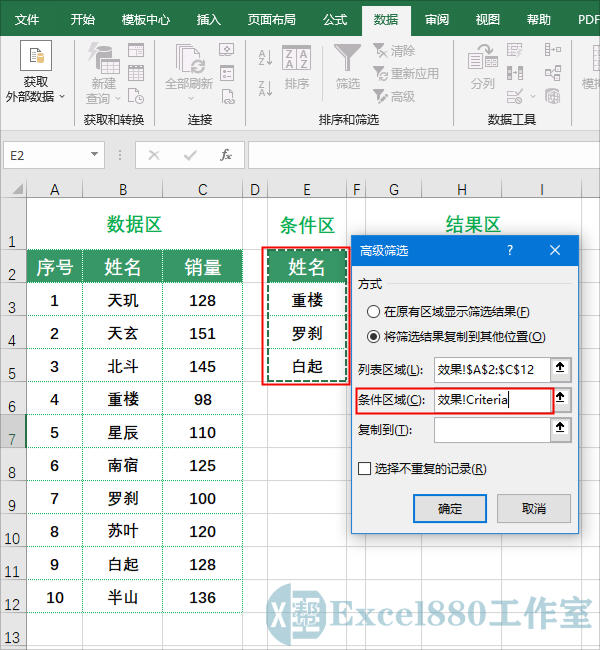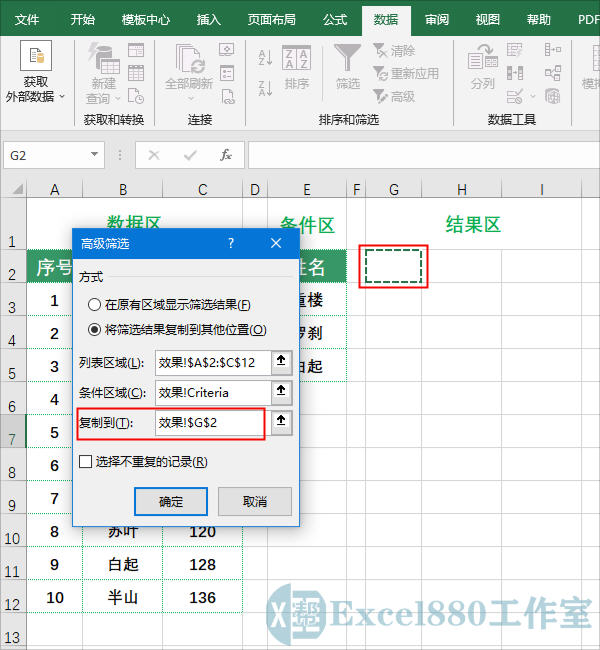微信公众号 【EXCEL880】 QQ群【341401932】
课程咨询 加我微信EXCEL880B 试学网址http://v.excel880.com
课程咨询 加我微信EXCEL880B 试学网址http://v.excel880.com
如下图所示,不用公式的话,如何根据条件筛选提多个对应的内容?
很多人通常在提取单元格中的指定内容时,下意识的会选择应用LOOKUP、VLOOKUP、MATCH等查找函数,其实,在Excel中有一个不用函数公式,就可以快速提取表格内容的功能,只是很少有人会用,下面向大家介绍具体操作技巧。
本文针对零基础的同学讲解详细步骤,有基础的可以翻到后面直接看方法。
1、打开一个工作表,其中E列中已经输入了3个姓名,作为查询条件,如下图所示。
2、在“数据”功能区的“排序和筛选”面板中,单击“高级”按钮,如下图所示。
3、弹出“高级筛选”对话框,在其中选中“将筛选结果复制到其他位置”单选按钮,如下图所示。
4、在下方的“列表区域”文本框中,单击鼠标左键,在工作表中,选中并引用A2:C12单元格区域,如下图所示。
5、然后在“条件区域”文本框中,单击鼠标左键,在工作表中,选中并引用E2:E5单元格区域,如下图所示。
6、执行操作后,在“复制到”文本框中,单击鼠标左键,在工作表中,选中并引用G2单元格区域,如下图所示。
7、单击“确定”按钮,返回工作表,即可查看提取的内容,效果如下图所示。
好了,今天有关在Excel中不用公式筛选内容的方法便介绍到这,大家赶紧实际操作练习一下吧,有不懂的问题可以留言问小编呦!感谢支持Excel880工作室,还请多多转发,持续关注我们呀!